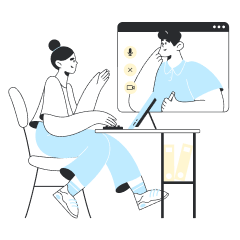在上飛機前幾個小時設定,並在飛機上或抵達目的地時啟用。


如果您有另一台裝置可以掃描代碼,請選取「使用 QR 碼設定」。


如果無法掃描 QR 碼,請選取「手動設定」。



02.
在要設定 eSIM 的 iPhone 上開啟相機,掃描 QR 碼。也可以前往「設定」,選取「行動服務」,然後選取「加入行動方案」,從該處掃描 QR 碼。
03.
掃描 QR 碼將開始設定程序。請參照以下指南逐步設定。
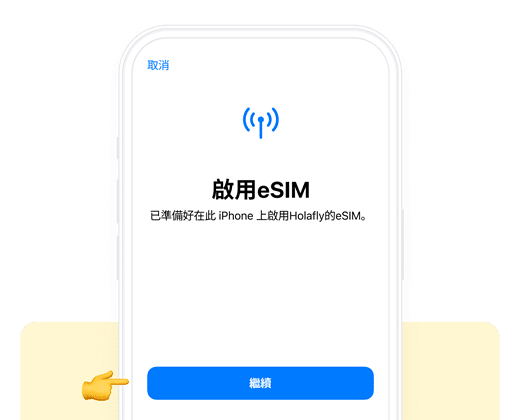
01. 設定行動數據方案
使用 iPhone 掃描 QR 碼時,設定程序會自動開始。
按下「繼續」
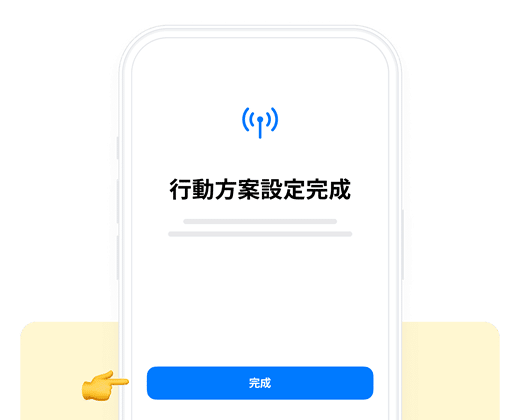
02. 行動方案設定已完成
方案已設定。
按下「完成」
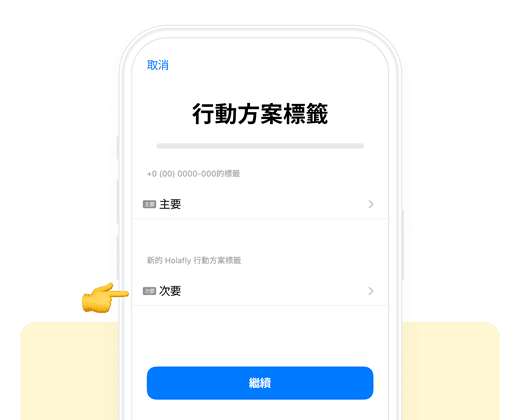
03. 將行動數據方案加上標籤
為新的 Holafly 方案命名以便識別。例如:「 Holafly (西班牙)」。
按下「繼續」
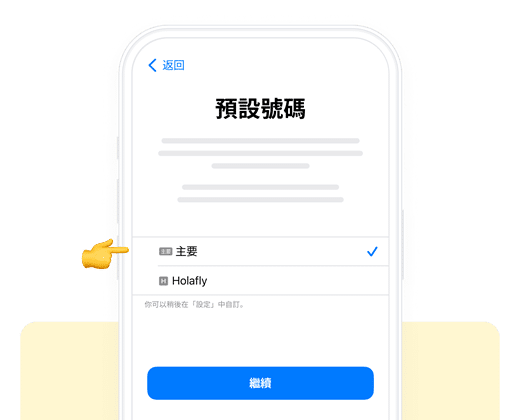
04. 選擇預設 SIM 卡
選取「主要」,繼續使用您原本的號碼來傳送並接收訊息與來電。
按下「繼續」
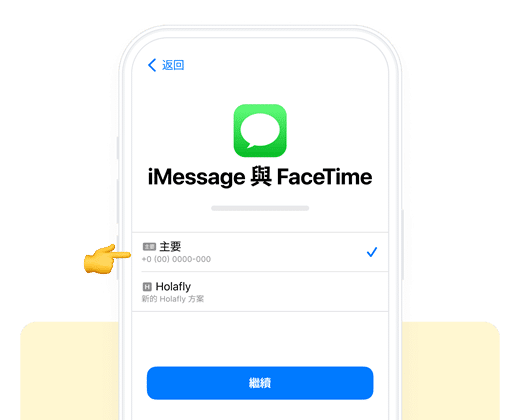
05. iMessage 與 FaceTime
選取「主要」,繼續使用您原本的號碼來傳送並接收 iMessage 與 FaceTime
按下「繼續」
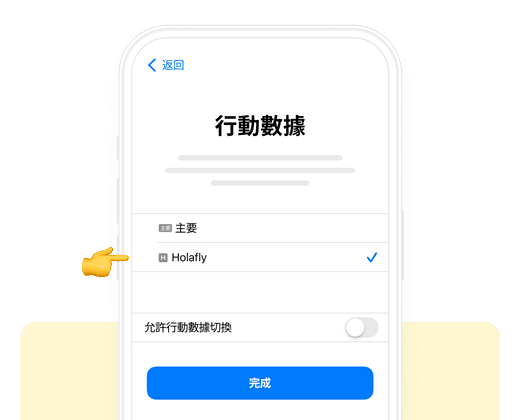
06. 行動方案
選取「次要」。將「允許行動數據切換」保持關閉,避免產生額外漫遊費用。
按下「繼續」
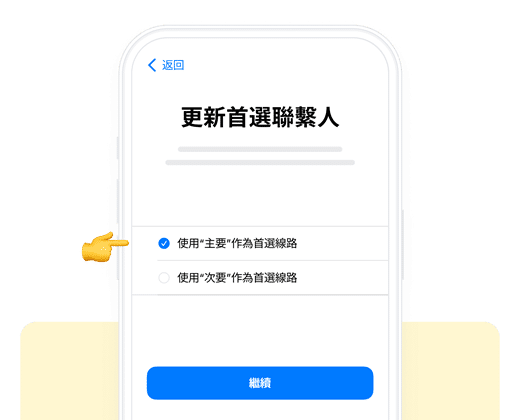
07. 依據您的喜好更新聯絡方式
如果您的手機出現這個步驟,我們建議選取「主要」當作「偏好的行動方案」,這樣才不會漏掉來自其他已設定 SIM 卡或 eSIM 的訊息。
點選 「完成」結束設定程序
您的 iPhone 可能會立即啟用方案。為避免在旅程前使用行動數據,請關閉所有行動數據方案上的漫遊功能,抵達目的地時再開啟。
02.
接下來,前往「行動服務」,輕觸「加入 eSIM」或「加入行動方案」,選取「使用行動條碼」。
03.
進入「掃描 QR 碼」後,選取「手動輸入詳細資訊」,然後按照 iPhone 上顯示的步驟操作。
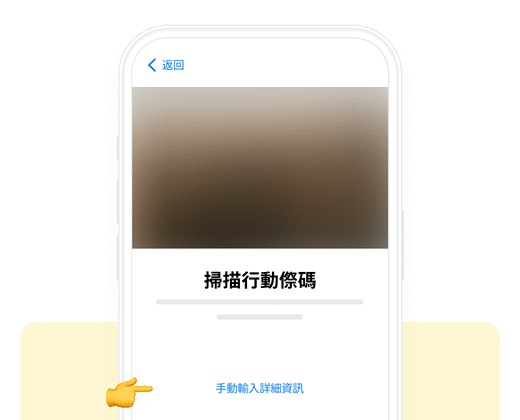
01. 前往「設定」
按下「行動服務」,輕觸「加入 eSIM」或「加入行動方案」,選取「使用行動條碼」。
最後,按下「手動輸入詳細資訊」
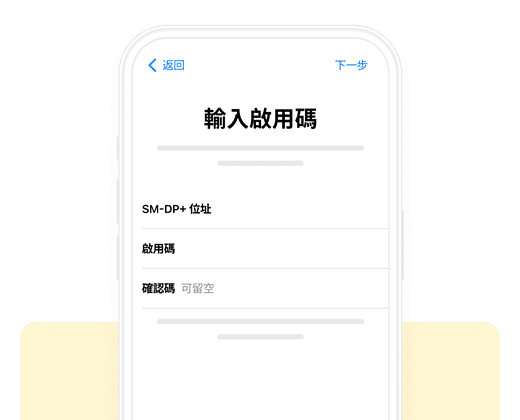
02. 新增行動數據方案
現在請複製「SM-DP+ 位址」代碼和「啟用碼」,貼至相應的欄位。
按下「繼續」
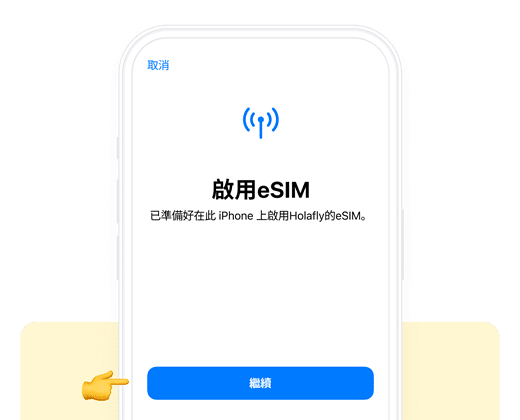
03. 設定行動方案
您的 iPhone 將顯示新的行動方案。
按下「繼續」並等待方案設定(可能需要等待數分鐘)。
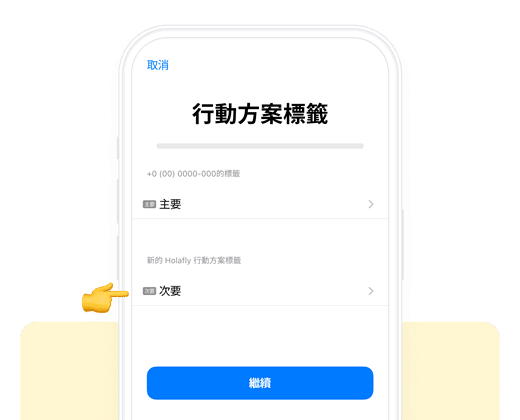
04. 將行動數據方案加上標籤
為新的 Holafly 方案命名以便識別。例如:「 Holafly (西班牙)」。
按下「繼續」
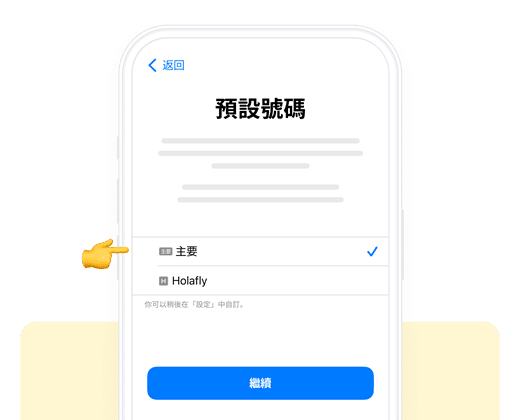
05. 選擇預設 SIM 卡
選取「主要」,繼續使用您原本的號碼來傳送並接收訊息與來電。
按下「繼續」
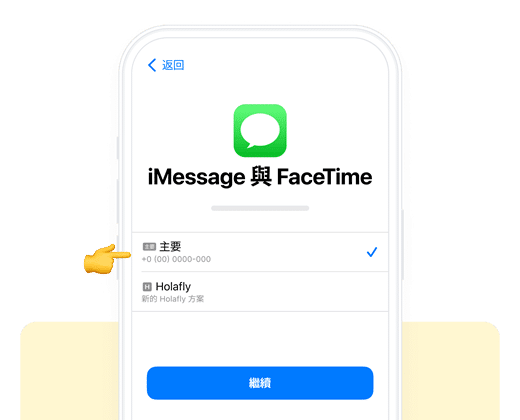
06. iMessage 與 FaceTime
選取「主要」,繼續使用您原本的號碼來傳送並接收 iMessage 與 FaceTime
按下「繼續」
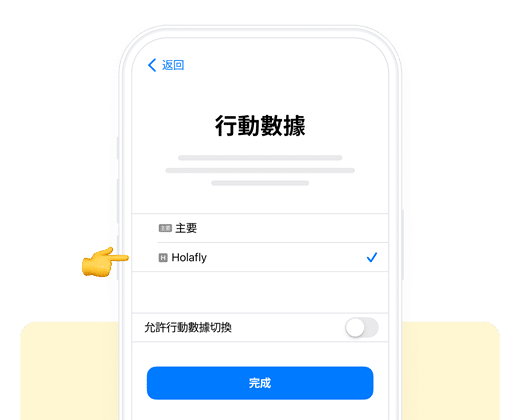
07. 行動方案
選取「次要」。
將「允許行動數據切換」保持關閉,避免產生額外漫遊費用。
按下「繼續」
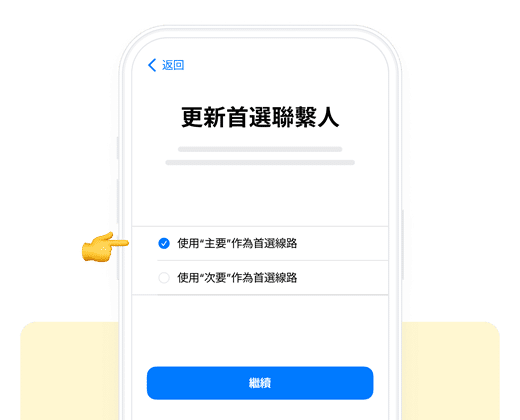
08. 依據您的喜好更新聯絡方式/strong>
如果您的手機出現這個步驟,我們建議選取「主要」當作「偏好的行動方案」,這樣才不會漏掉來自其他已設定 SIM 卡或 eSIM 的訊息。
點選「完成」結束設定程序。
您的 iPhone 可能會立即啟用方案。 為避免在旅程前使用行動數據,請關閉所有行動數據方案上的漫遊功能,抵達目的地時再開啟。
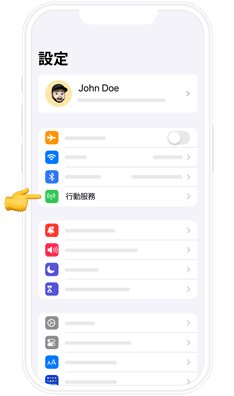
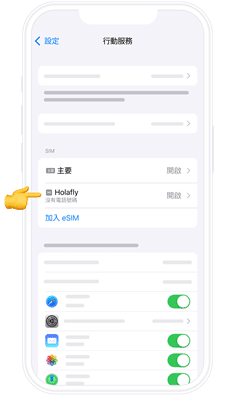
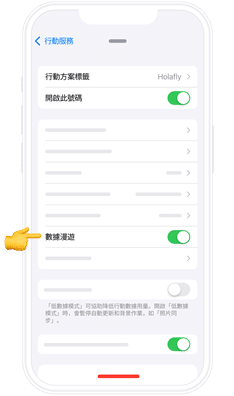
過程中遇到任何問題,都可使用線上即時客服求助,我們 24 小時全年無休。